এই পৃষ্ঠাটি Android পারফরম্যান্স টিউনারের জন্য ইউনিটি প্লাগইন ডাউনলোড, আমদানি এবং কনফিগার করার বর্ণনা দেয়৷
প্রয়োজনীয়তা
আপনার গেমে প্লাগইন ব্যবহার করতে, ইউনিটির একটি সমর্থিত সংস্করণ ব্যবহার করুন:
- ইউনিটি সংস্করণ 2017.4 বা তার পরে এবং .NET সংস্করণ 4.6
- APK সম্প্রসারণ ফাইলগুলি ব্যবহার করতে, ইউনিটি 2018.2 প্রয়োজন৷
- উন্নত ফ্রেম পেসিং এবং GPU পরিমাপের জন্য, ইউনিটি সংস্করণ 2019.3.14 বা তার পরবর্তী সংস্করণ প্রয়োজন
- Addressables দৃশ্য সমর্থনের জন্য, Unity 2019.3 বা তার পরে এবং Addressables প্যাকেজ 1.19.4 বা তার পরে প্রয়োজন।
প্লাগইন ডাউনলোড করুন
GitHub সংগ্রহস্থল থেকে প্লাগইন ডাউনলোড করুন। .unitypackage ফাইল ডাউনলোড নির্বাচন করুন।
প্লাগইন আমদানি করুন
প্লাগইন আমদানি করার আগে, নিশ্চিত করুন যে আপনার প্রকল্পটি .NET সংস্করণ 4.6 ব্যবহার করছে। এটি ইউনিটি সংস্করণ 2018.4 এবং তার আগের সংস্করণগুলিতে প্রযোজ্য (ইউনিটির পরবর্তী সংস্করণগুলিতে শুধুমাত্র .NET সংস্করণ 4.6 রয়েছে)।
- ফাইল > বিল্ড সেটিংস নির্বাচন করুন। নিশ্চিত করুন যে Android বর্তমান প্ল্যাটফর্ম হিসাবে নির্বাচিত হয়েছে৷
- প্লেয়ার সেটিংস বোতামে ক্লিক করুন।
- অন্যান্য সেটিংসের অধীনে, স্ক্রিপ্টিং রানটাইম সংস্করণ খুঁজুন এবং .NET 4.6 নির্বাচন করুন।
প্লাগইনটি একটি ইউনিটি প্যাকেজ হিসাবে সরবরাহ করা হয়েছে যা আপনি আপনার প্রকল্পে আমদানি করতে পারেন। সম্পদ > আমদানি প্যাকেজ > কাস্টম প্যাকেজ নির্বাচন করুন এবং আপনার ডাউনলোড করা .unitypackage ফাইলটি নির্বাচন করুন।
ইউনিটি 2017 এর সাথে Android পারফরম্যান্স টিউনার সংস্করণ 1.5.1 বা উচ্চতর
ইউনিটি 2017 এর সাথে অ্যান্ড্রয়েড পারফরম্যান্স টিউনার সংস্করণ 1.5.1 বা উচ্চতর ব্যবহার করার জন্য প্লাগইন আমদানি করার সময় নিম্নলিখিত অতিরিক্ত পদক্ষেপগুলির প্রয়োজন:
- Assets/AndroidPerformanceTuner/Editor ফোল্ডারে যান।
- Google.Android.PerformanceTuner.Editor ফাইলটি ইন্সপেক্টরে খুলতে ক্লিক করুন।
- অনুপস্থিত সমাবেশ রেফারেন্সে ক্লিক করুন এবং তারপরে ক্লিক করুন - এটি সরাতে।
Apply বাটনে ক্লিক করুন।
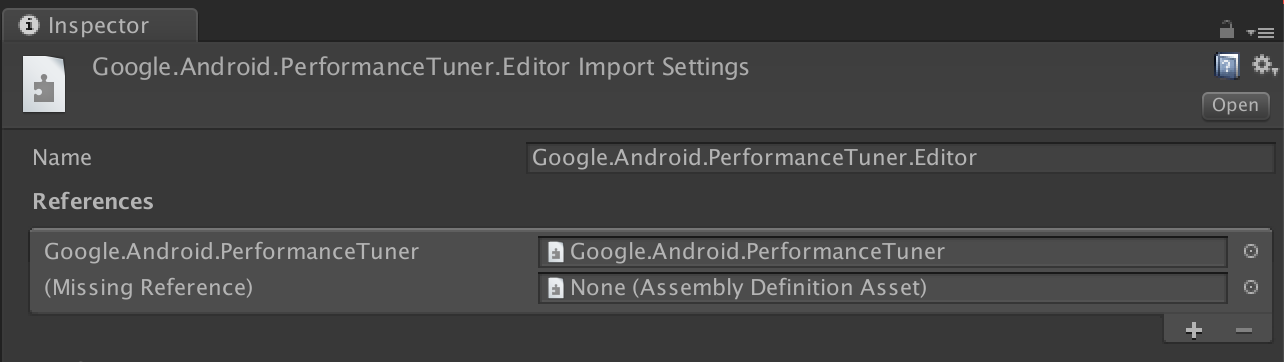 চিত্র 1. অনুপস্থিত সমাবেশ রেফারেন্স.
চিত্র 1. অনুপস্থিত সমাবেশ রেফারেন্স.Assets/AndroidPerformanceTuner/Runtime ফোল্ডারে যান।
Google.Android.PerformanceTuner ফাইলটি ইন্সপেক্টরে খুলতে ক্লিক করুন।
দুটি অনুপস্থিত সমাবেশ রেফারেন্স মুছে ফেলার জন্য ধাপ 3 পুনরাবৃত্তি করুন।
ইউনিটি পুনরায় চালু করুন।
উইন্ডো > AndroidPerformanceTuner > Setup- এ যান এবং যাচাই করুন যে কোনো ত্রুটি দেখা যাচ্ছে না।
মুছে ফেলার পরে প্লাগইন পুনরায় আমদানি করা হচ্ছে
আপনি যদি প্রকল্প থেকে প্লাগইনটি সরানোর পরে পুনরায় আমদানি করছেন, তাহলে প্রথমে প্লেয়ার সেটিংস > স্ক্রিপ্টিং ডিফাইন সিম্বল থেকে ANDROID_PERFORMANCE_TUNER_UTILITIES সরান৷
প্লাগইন কনফিগার করুন
প্লাগইন কনফিগার করতে, নিম্নলিখিতগুলি করুন:
ইউনিটি সংস্করণ 2019.3.14 বা তার পরবর্তী সংস্করণের জন্য:
অ্যান্ড্রয়েড ফ্রেম পেসিং লাইব্রেরি সক্ষম করুন৷ অ্যান্ড্রয়েড পারফরম্যান্স টিউনার এই লাইব্রেরিটি আপনার গেমের পারফরম্যান্স পরিমাপ করতে ব্যবহার করবে, যার মধ্যে ইউনিটি একা যা রিপোর্ট করে তার চেয়ে আরও গভীরতার পরিমাপ।
ফাইল > বিল্ড সেটিংস নির্বাচন করুন এবং প্লেয়ার সেটিংস বোতামে ক্লিক করুন। রেজোলিউশন এবং প্রেজেন্টেশনের অধীনে, অপ্টিমাইজড ফ্রেম পেসিং চেকবক্স নির্বাচন করুন।
উল্লম্ব ফাঁকা দিয়ে ফ্রেম রেন্ডারিং সিঙ্ক্রোনাইজ করুন।
প্লেয়ার সেটিংস থেকে, কোয়ালিটি ট্যাব নির্বাচন করুন এবং VSync কাউন্ট মেনু খুঁজুন। যে কোনো নির্বাচন ব্যবহার করুন ( সিঙ্ক করবেন না বাদে)। ডোন্ট সিঙ্ক ব্যতীত অন্য নির্বাচনগুলি অ্যান্ড্রয়েড ফ্রেম পেসিং লাইব্রেরির সাথে আরও সুনির্দিষ্ট পরিমাপ সক্ষম করে৷
(2019 সালের আগে ইউনিটির সংস্করণগুলির জন্য) বিল্ড সিস্টেমটিকে গ্রেডলে সেট করুন। ফাইল > বিল্ড সেটিংস নির্বাচন করুন। বিল্ড সিস্টেম খুঁজুন এবং গ্রেডল নির্বাচন করুন।
ইন্টারনেট অ্যাক্সেসের অনুমতি যোগ করুন। অন্যান্য সেটিংসের অধীনে, ইন্টারনেট অ্যাক্সেস খুঁজুন এবং প্রয়োজন নির্বাচন করুন।
আপনার API কী লিখুন। প্লাগইনটি ইনস্টল হয়ে গেলে, আপনি উইন্ডো > অ্যান্ড্রয়েড পারফরম্যান্স টিউনার > সেটআপ মেনু থেকে এটি প্রবেশ করতে পারেন। এই ডায়ালগে, সেটিংস ট্যাবটি নির্বাচন করুন এবং API কী ক্ষেত্রে আপনার Google ক্লাউড প্রকল্প থেকে API কী প্রবেশ করান৷
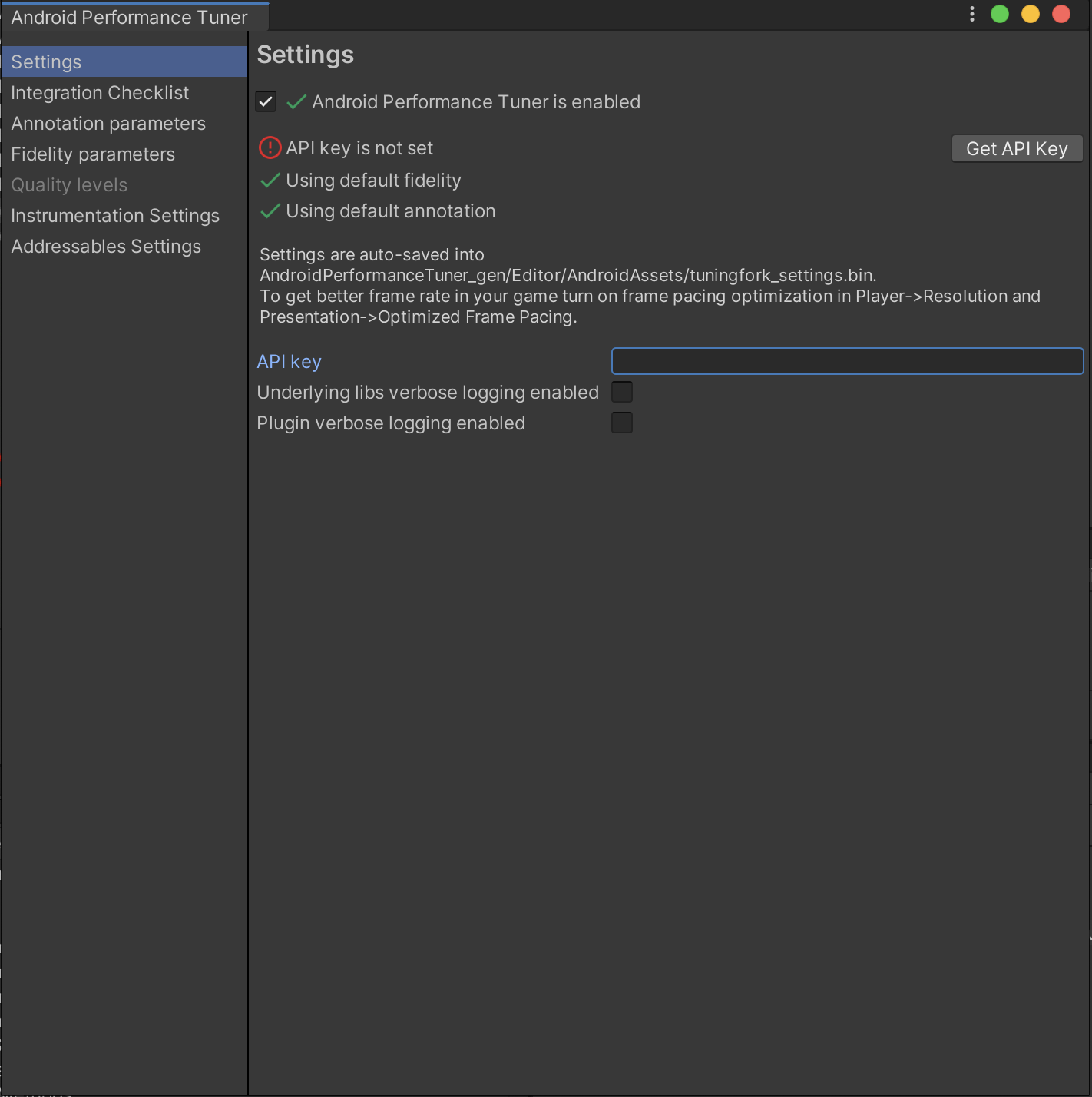 চিত্র 2. প্লাগইনে সেটিংস ট্যাব
চিত্র 2. প্লাগইনে সেটিংস ট্যাব

